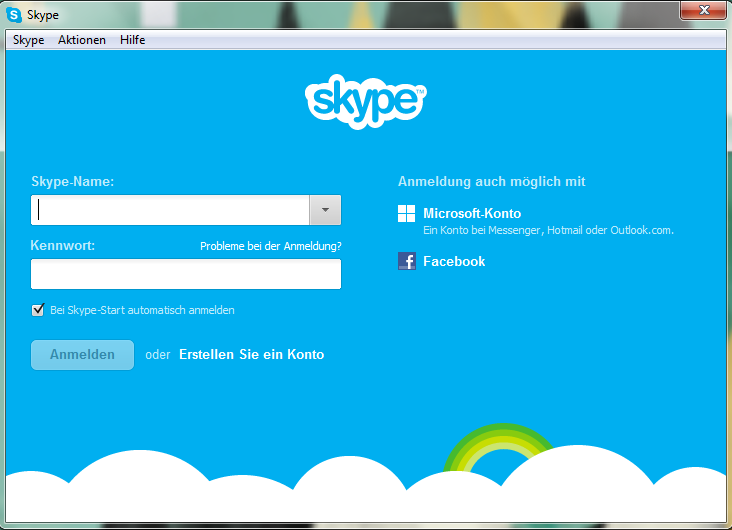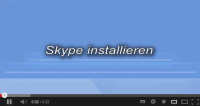Skype herunterladen & installieren
Sie möchten Skype auf Ihrem Rechner installieren? Die Systemvoraussetzungen haben Sie schon geprüft und es spricht nichts gegen Skype auf Ihrem Rechner. Laden Sie jetzt Skype herunter. Im folgenden haben wir Ihnen einen Anleitung erstellt, wie Sie Skype sicher und schnell herunterladen und installieren können.
1. Öffnen Sie Ihren Internetbrowser –
Firefox, Internetexplorer, Chrome, Opera oder Safari

2. Geben Sie oben in die Browserleiste die Url von Skype ein www.skype.de
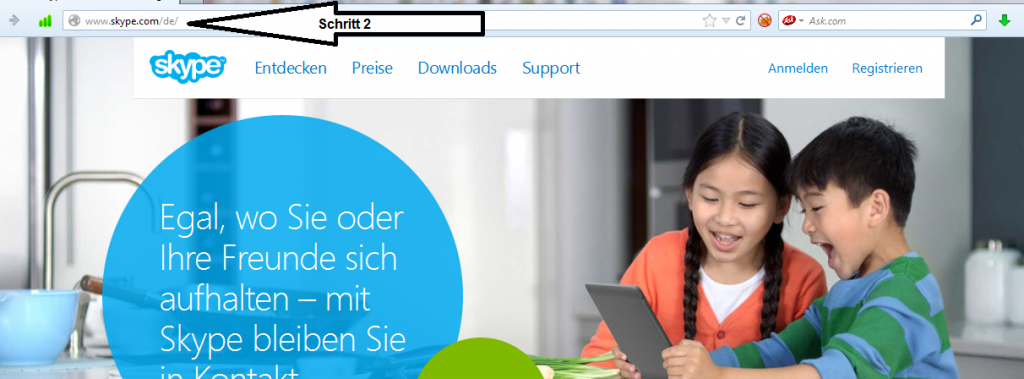
3. Klicken Sie auf den Link Download
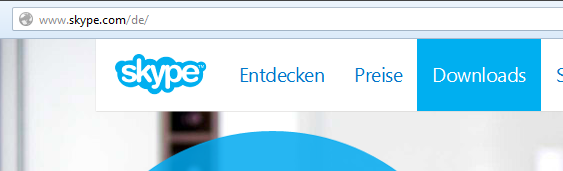
4. Wählen Sie jetzt das Gerät aus für welches Sie Skype herunterladen möchten. Hier wählen als Beispiel hier
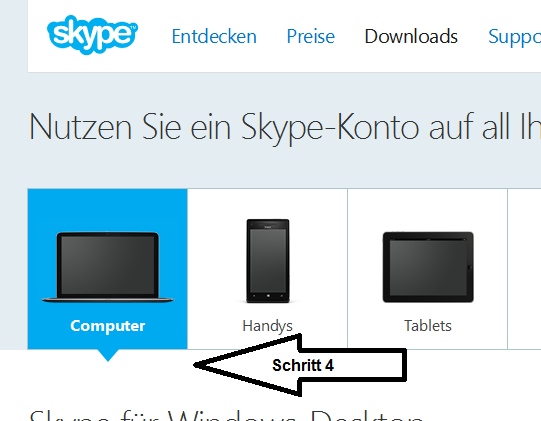
5. Scollen Sie auf der Seite nach unten und klicken Sie auf „Skype für Windows-Desktop herunterladen“
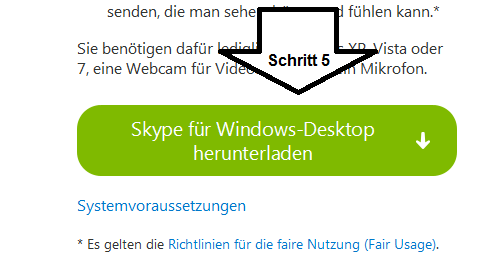
6. Es öffnet sich jetzt ein Fenstern, welches Sie auffordert einen Datei zu speichern. Dieses ist die Datei mir dem Skype Programm. Klicken Sie hier auf Datei speichern
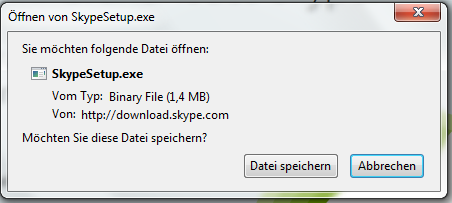
7. Die Datei wird jetzt automatisch in Ihrem Download Ordner Ihres Rechners gespeichert.
Im Morzilla Firefox können sie über den nach unten zeigenden Pfeil in der rechts neben der Browserleiste auf den Ordner zugreifen. Durch einen Klick auf den Pfeif sehen Sie die heruntergeladenen Dateien. Hier Klicken Sie jetzt bitte drauf.
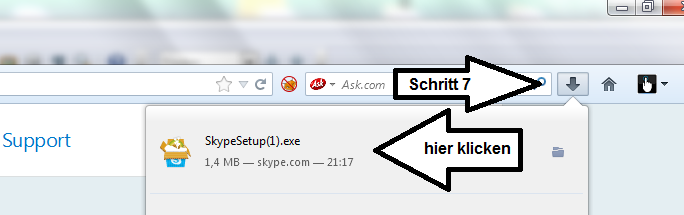
8. Ihr Computer wird Sie jetzt fragen ob Sie die Installation wirklich zulassen wollen. Klicken Sie hier auf „Ja“ um dem Skype zu installieren.
9. Es öffnet sich jetzt ein neues Fenster mit dem ersten Schritt für die Installation. Hier haben Sie die Möglichkeit die Sprache Ihre Skype zu wählen. Als Standard ist Deutsch ausgewählt.
Weiterhin ist hier standardmäßig eingestellt, dass Skype sich automatisch mit dem Starten von Windows öffnet. Sollte das nicht in Ihrem Interesse liegen, so entfernen Sie den Hacken.
Um einen Schritt weiterzugehen klicken Sie auf „Ich stimme zu – weiter“
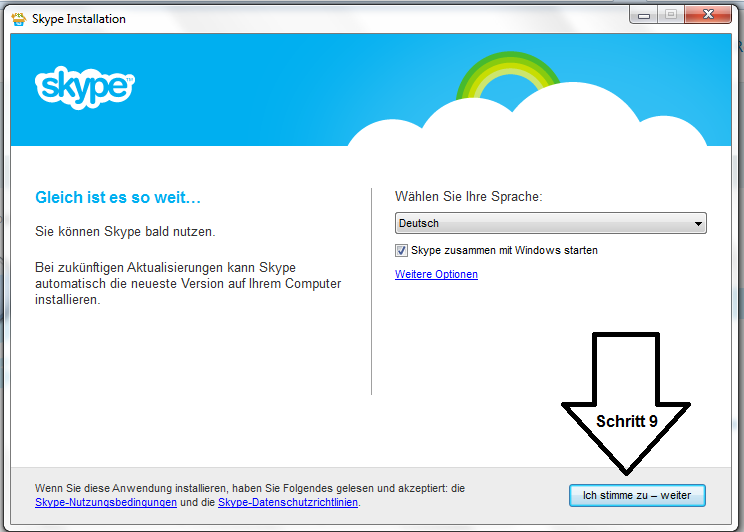
10. Im diesem Schritt können Sie jetzt entscheiden, ob Sie Click-to-Call von Skype gleichzeitig mitinstallieren wollen. Diese ist eine sehr hilfreiche Funktion von Skype, die es Ihnen erlaubt während des Surfens im Internet auf einen Telefonnummer zu klicken und Skype wählt direkt diese Telefonnummer für Sie an. Die Telefonnumer bei denen diese Funktion funktioniert werden für Sie automatisch mit einem Skype Symbol hinterlegt. Sollten Sie diese Funktion nicht wünschen entfernen Sie bitte den gesetzten Hacken.
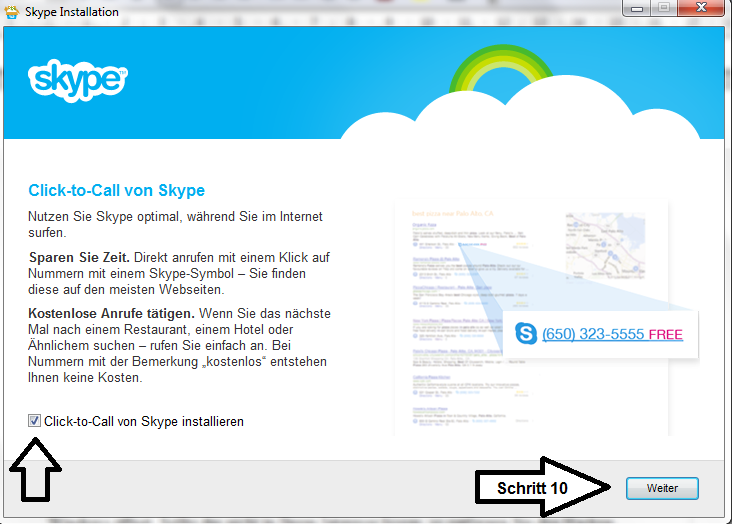
11. In diesem Schritt können Sie entscheiden, ob Sie „Bing als Suchmaschine“ und „MSN als Startseite“ für Ihre Skype Installation verwenden möchten. Sollte diese nicht in Ihrem Interesse sein, entfernen Sie die gesetzten 2 Hacken. Um einen Schritt weiterzugehen klicken Sie unten rechts auf weiter.
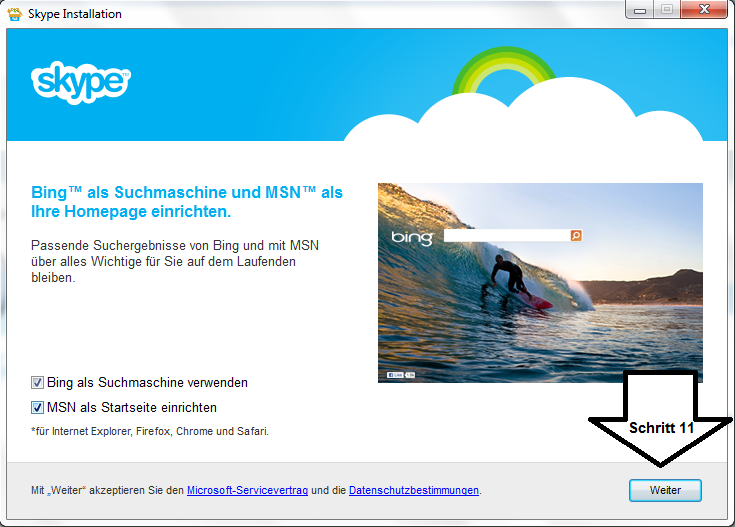
Es kommt jetzt ein Fenter in dem steht Skype wird jetzt installiert. Es kann einige Minuten dauern.
Haben Sie hier einige Minuten Geduld.
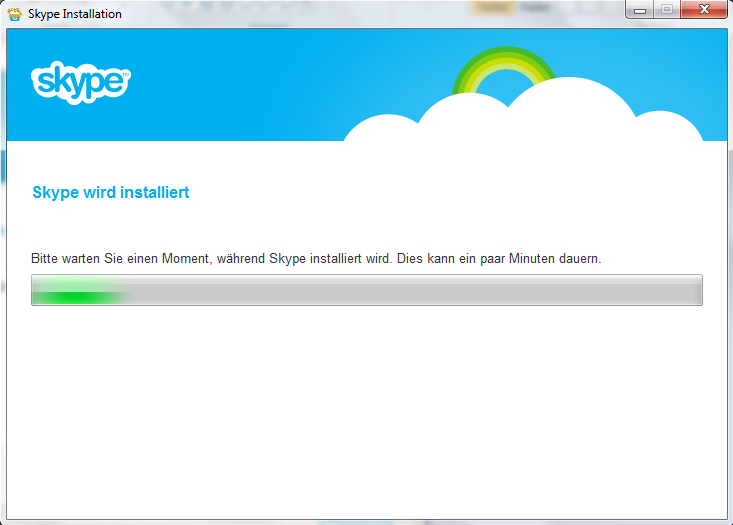
Nach wenigen Minuten ist Skype auf Ihrem Rechner erfolgreich installiert. Es öffnet sich Skype automatisch und Sie können sich mit Ihren persönlichen Zugangsdaten bei Skype einloggen. Hierzu geben Sie Ihren Skypenamen und Ihr persönliches Passwort ein.
Sollten Sie noch kein persönliches Konto bei Skype besitzen. Klicken Sie bitte auf „Erstellen Sie ein Konto“. Anderen falls geben Sie Ihre Zugangsdaten ein und klicken Sie auf anmelden.